日志
iPod Touch秘籍
|
1.回到页首点击状态条,可以让页面直接回滚到页首,不用再拖半天。

2.截屏同时按下开关键和Home键,咔嚓一声就截屏。

3.在Safari和Mail中保存图片点住浏览器或者Mail中的图片,保持几秒,就会问你是否要保存图片。
4.锁定大写按钮确认键盘设置中”Enable Caps Lock”是”ON”,那么双击大小写切换键,就可以锁定为大写。
5.变种字母有一些键,比如元音字母,按住不放会出来更多选择,就可以输入带声调的字母了。

按住”.com”键能也能出来更多选择:

6.锁定/关机/强制退出/重启大家肯定都知道,直接按顶部的开关键就可以锁住iPhone,但这并不是关机。下面是正确方法:
关机:按住顶部开关键不放,过几秒就让你选择是否关机。比锁定更省电。
强制退出:按住下方的Home键,六秒后,当前运行的程序会强制退出。
重启:按住上下两个键,十秒后重启。
7.Home键设置可能很多人不知道,在选项中可以设置双击Home键的行为。
iPod Touch好像不能设置,双击后是启动一个播放器对话框。
8.一抹而去在Mail和其他很多有列表的程序里,在列表上从左往右抹一下,就可以跳出一个删除按钮,方便删除。
9.注册你的Wi-FiiPhone可以通过Wi-Fi来定位,但前提是你的Wi-Fi路由器已经在Skyhook WPS注册过。大家都来这里注册自己的Wi-Fi路由器吧。
原文来自taptaptap.com
通用/GENERAL
6.有時明明已經連上無線網路了,為什麼還是不通?可以看到左上角沒有出現連線的圖示
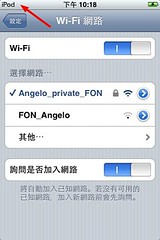
這時只要把無線網路先關閉再打開,就可以順利連上網路
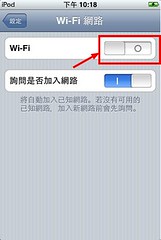
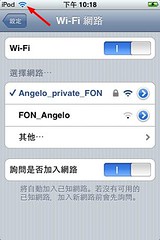
如果谁还为屏幕只能显示144个软件而苦恼,请这样操作。
其实 是屏幕,只能显示,9*16=144个。。
解决方法就是。把屏幕中显示的软件都试用一下,然后把不好玩的软件删除一些
然后再在设置里这样操作:“设置--通用--还原--还原主屏幕布局”
然后屏幕中就会出来一些原来没有显示的软件了。
这样子操作同样还可以让屏幕重新 “有序的排列一下”

2.截屏同时按下开关键和Home键,咔嚓一声就截屏。

3.在Safari和Mail中保存图片点住浏览器或者Mail中的图片,保持几秒,就会问你是否要保存图片。
4.锁定大写按钮确认键盘设置中”Enable Caps Lock”是”ON”,那么双击大小写切换键,就可以锁定为大写。
5.变种字母有一些键,比如元音字母,按住不放会出来更多选择,就可以输入带声调的字母了。

按住”.com”键能也能出来更多选择:

6.锁定/关机/强制退出/重启大家肯定都知道,直接按顶部的开关键就可以锁住iPhone,但这并不是关机。下面是正确方法:
关机:按住顶部开关键不放,过几秒就让你选择是否关机。比锁定更省电。
强制退出:按住下方的Home键,六秒后,当前运行的程序会强制退出。
重启:按住上下两个键,十秒后重启。
7.Home键设置可能很多人不知道,在选项中可以设置双击Home键的行为。
iPod Touch好像不能设置,双击后是启动一个播放器对话框。
8.一抹而去在Mail和其他很多有列表的程序里,在列表上从左往右抹一下,就可以跳出一个删除按钮,方便删除。
9.注册你的Wi-FiiPhone可以通过Wi-Fi来定位,但前提是你的Wi-Fi路由器已经在Skyhook WPS注册过。大家都来这里注册自己的Wi-Fi路由器吧。
原文来自taptaptap.com
通用/GENERAL
- 如果你在看一个巨长无比的文档或者是页面的时候,直接点击屏幕上方的有显示时间和电池剩余容量的地方屏幕会直接上滚到文档/页面的最上方。
- 按下电源键后在按Home键然后同时释放可以截屏。哗的一声还有一道白光过后,你的屏幕就被保存在Photos下面喽。
- 如果你的iPod死机了。(没错!iPod也是电脑,也会死机)你可以同时按下power和Home,再过个几十秒你的iPod就会重启啦。但是我们不建议这样做,因为这跟你用直接拔掉电脑的电源线来开关电脑一个道理。
- 如果你需要另外的一块擦iPod的布的话,或者你需要一块布来放置你的iPod。(iPod Touch 2的镜面的背面我不是很喜欢,很容易留指纹,很容易刮花。)你可以随便找一家眼镜店,买一块擦眼镜或者是太阳镜的眼镜布。很便宜,很好用。
- 如果你想改变iPod的SFTP root密码,打开终端(Terminal)然后敲入passwd。然后你就可以修改你的密码了。(针对越狱了的一代吧?)
- 在任何程序里,甚至是关掉屏幕的状态双击Home。然后就会出来一个小的音乐播放器。
- 看视频的时候点一下屏幕就会弹出控制播放的按钮来。在你不想看了的时候记着点左上角的“完成”来退出视频,这样你的iPod会记住你看到哪儿了。
- 听有声读物的时候,iTunes和你的iPod都会创建一个你这本书相关的播放列表。然后你就会在歌曲里面找到了。(原文是unrelated,我觉得应该是related更make sense一些。我没有听过有声读物,还请哪位达人赐教
- 播放任何媒体的时候。按下快进“键”会让你的媒体越来越快地快进。(加速度为a,呵呵)当你暂停播放的时候,按住快进键你的媒体会以慢速播放。
- 播放音乐的时候,双击专辑封面会让它翻个个,然后你就可以看这张专辑里有什么别的歌了。
- 如果你听歌或者看电影的时候把耳机拔掉,当前播放的媒体会暂停。(我的nano也是这样,人性化设计啊~)
- 不用wifi和SSH的时候把他们关掉,可以省不少电。
- 急着用完一个程序的时候要完全关闭它。你可以按着并且按住Home键大概5秒钟来完全退出一个程序。这样会更加省电。(感谢matadorB 的指正,原文为增加电池寿命)
- 你可以用任何一个全电力的USB 2.0接口来给你的iPod Touch充电。比如电脑,打印机或者媒体中心。你不一定非要iTunes才能充电。但是PS2不成,因为它不是全电力的USB 2.0接口。(什么叫全电力啊?Full powered USB 2.0)
- 降低显示屏的亮度可以更加省电。(感谢matadorB 的指正,原文为增加电池寿命)你可以在设置或者SBSettings里面找到。(后者也是指越狱了的吧?)
- 按住屏幕上某一个图标直到所有的图标开始跳摇摆舞,然后你就可以从新给你的程序们布局了。
- 没有网站图标的webclip在你的桌面上就是一个截屏的图标。这时候你可以放大到页面的某个区域,然后再保存webclip,这时候桌面图标就是你刚刚放大显示的那里的内容了。
- 在你的桌面上再按Home键会带你回到第一桌面。
- 你可以通过点击桌面下面的小点点的左右来在各个桌面间切换而不必划来划去。
- 如果你想设置一个永久的背景,而不是仅仅改变唤醒后的背景,你可以按照通常的方式设置好背景以后打开Winterboard然后点User Wallpaper就可以了。(Winterboard是什么东东来的?更新:这个东西是越狱后可以安装的一个更换主题的软件,感谢matadorB的提醒。)
- 当你在Safari里面要敲很多的字的时候,把屏幕横过来,然后键盘面积就会变大,然后就可以轻松用两个指头打字啦。
- 打字的时候如果双击空格会打出一个句点加一个空格。(貌似中文不行。)(据说可以,但是我的出不来,为什么?)
- 使用键盘的时候,一直按住Delete键大约三秒钟,删除功能就会由删字母变成删单词。(适用于大段修改)
- 按住某个字幕过一会儿上面就会出现和这个字母关联重音或者是别的符号。这时候把你的手指划过去(注意,不要抬起来.)就可以选到那个字符了。
- 当你需要输入一些数字的时候,按住数字切换键,滑动你的指头到你要的数字或者是符号上面,再放开。这时候你要的数字/符号就会出现在屏幕上,并且输入键盘又会回到输入字母的状态。这种方法也适用于输入大写字母。这样你就不用狂点切换键来回切换了。(这样的话只对于快速输入单个数字/字符/大写字母,当输入多个的时候还是要点切换键的。还有输入大写的时候也可以在Settings里面吧双击大写锁定打开。)
- 拼错单词了怎么办?没关系,把你的手按在那个单词上,来回移动,这时候你就会看到一个很有爱的放大镜在你的手指上方出现了。找到要修改的字母删除掉重来就好了。
- 在Safari里面浏览页面的时候,按住某个链接过一会儿会在上方出现一个气泡提示,里面是这个链接的地址。(这时候松开手指就会打开这个链接,移动手指则不会,自己的发现。)
- 在Safari里面你可以通过点击历史里面的最后一个页面来新建一个页面。(这个貌似不怎么对吧?我自己没有试出来啊。貌似争取的方法是点右下角那个按钮,然后再点”New Page”吧?但是为了尊重原文,这里我把这条保留下来了)
- 在一个有框架或者是iFrame的页面里面,你可以用两个手指滑动来滚动框架里面的页面,一个手指来滚动整个页面。
- 按住Web页面上的图片,过一会儿就会提示你是否要保存了。
- 在Safari里面你可以通过双击屏幕来放大或者缩小页面。当然你也可以用你的两个指头“捏”(我实在找不到一个合适的中文词来翻译pinch,大侠帮忙。)屏幕来放大或者缩小页面。这招同样适用于Maps和图像。
- 在Mail的邮件列表上向右滑动手指右边就会出现一个“删除”的按钮。着同样适用与在列表模式下的别的应用程序,比如Video或者别的。你可以在Mail里点”编辑”然后选择你要删除的邮件做批量删除。
- 在谷歌地图里面,单指双击可以放大,双指单击可以缩小。
- 你可以在Notes里面编辑你的邮件,然后点下面的“邮件”按钮就会直接到Mail里面了。
- 如果你是科学达人,打开计算器,把屏幕横过来看看会发生什么。
6.有時明明已經連上無線網路了,為什麼還是不通?可以看到左上角沒有出現連線的圖示
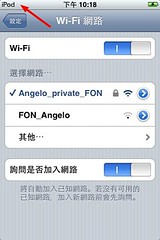
這時只要把無線網路先關閉再打開,就可以順利連上網路
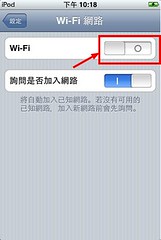
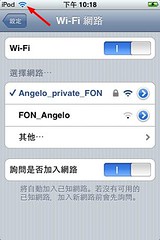
如果谁还为屏幕只能显示144个软件而苦恼,请这样操作。
其实 是屏幕,只能显示,9*16=144个。。
解决方法就是。把屏幕中显示的软件都试用一下,然后把不好玩的软件删除一些
然后再在设置里这样操作:“设置--通用--还原--还原主屏幕布局”
然后屏幕中就会出来一些原来没有显示的软件了。
这样子操作同样还可以让屏幕重新 “有序的排列一下”






 管理COOKIES
管理COOKIES